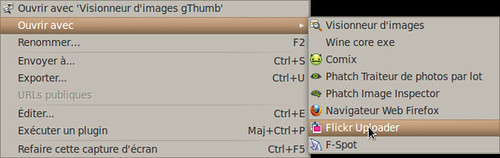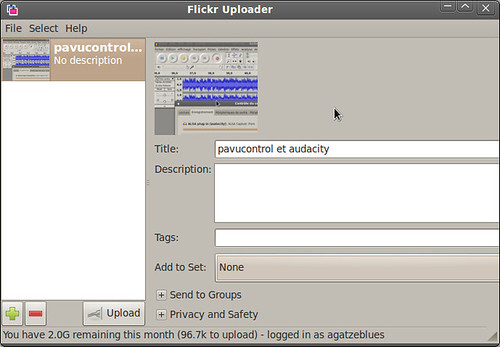Je dis mon blog, mais je pense que la procédure dans ses grandes lignes (que je ne détaille pas ici) doit pouvoir s’appliquer quelle que soit la plateforme de blog et l’hébergeur. C’est plus un mémo pour moi qu’un vrai tuto.
Chez O2switch mon nouvel hébergeur, ils utilisent Cpanel donc certaines fonctions de la base de donnée étaient saucissonnées dans le Cpanel lui-même et pas accessible dans Phpmyadmin directement, ça m’a un peu surpris. Mais dans l’ensemble les étapes seront valables pour toute migration vers un nouvel hébergement.
[ordered_list style= »decimal »]
- Faire une copie de sauvegarde de ses fichiers sur le serveur FTP de l’ancien hébergeur (à faire de manière régulière de toute façon)
- Faire une copie de sauvegarde de sa Base de Donnée (à faire de manière régulière également, sur WordPress je vous conseille WP-DBMANAGER)
- Acheter son hébergement
- Uploader les fichiers du blog vers le nouveau serveur FTP dans le dossier qui va bien
- Créer une nouvelle base de donnée (garder le même nom que l’ancienne c’est plus simple)
- Créer un utilisateur (et son mot de passe) pour la nouvelle base de donnée
- Associer l’utilisateur et la base de donnée (chose que j’avais oubliée de faire)
- Modifier le fichier wp-config.php avec les données de la nouvelle base de donnée. Si vous avez tout recréé à l’identique, il n’y a rien à faire, sauf peut-être le DBHOST. Chez moi c’est resté localhost d’un hébergeur à l’autre, mais ça peut varier.
- Changer les DNS chez le registrar qui s’occupe de votre nom de domaine, pour que ça pointe sur votre nouvel hébergeur.
[/ordered_list]
Une fois que tout ça c’est fait, ça devrait rouler. Encore un grand merci à o2switch et Alexandre pour sa rapidité et son efficacité.